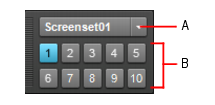Une configuration d'écran est un instantané de la disposition des différentes vues et fenêtres d'un projet. Cet instantané prend en compte les fenêtres ouvertes, leur taille, leur position, leur niveau d'agrandissement et leur mode d'affichage (ancré ou flottant). Vous pouvez créer jusqu'à dix configurations d'écran par projet et basculer à tout moment d'une configuration à une autre.Vous pouvez sélectionner et modifier les configurations d'écran dans le module Configurations d'écran de la barre des commandes, ou à l'aide des touches 1 à 0 du clavier de l'ordinateur.Cliquez avec le bouton droit de la souris sur la barre des commandes et sélectionnez Module Configuration d'écran.A. Liste des configurations d'écran B. Boutons des configurations d'écran 1 à 10








-
. Permettent de sélectionner les configurations d'écran 1 à 10. Vous pouvez également utiliser les touches 1 à 0 du clavier de votre ordinateur pour sélectionner ces configurations d'écran. Le bouton de la configuration d'écran active est mis en évidence.
Voir :
Tip - Searching Documentation
Tip: To search for a specific topic, type your search query in the Search Cakewalk.com field at the top right of this page.
When the search results appear, click which product's documentation you would like to search to filter the search results further.
Note - Using Offline Help
Note: If you prefer to always use offline Help, go to Edit > Preferences > File > Advanced in your Cakewalk software and select Always Use Offline Help.
If you are not connected to the internet, your Cakewalk software will default to showing offline help until an internet connection becomes available.